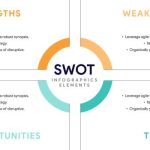Czy zdarzyło Ci się kiedyś siedzieć przed komputerem i myśleć: “Mogłoby to pójść szybciej?” Jeśli tak, to prawdopodobnie nie odkryłeś jeszcze mocy skrótów klawiszowych! To małe, ale potężne kombinacje klawiszy, które mogą zmienić sposób, w jaki pracujesz, skracając czas potrzebny na wykonywanie wielu zadań. Niezależnie od tego, czy jesteś grafikiem, księgowym, programistą, czy po prostu korzystasz z komputera na co dzień, skróty klawiszowe mogą naprawdę przyspieszyć Twoją pracę.
Zobacz też: Obsługa komputera – jak opisać znajomość programów w CV?
Poznaj najważniejsze skróty klawiszowe:
- Czym są skróty klawiszowe?
- W jakich branżach przydają się skróty klawiszowe?
- Najważniejsze skróty klawiszowe Windows 10 (i nie tylko)
- Skróty klawiszowe Macbook
- Skróty klawiszowe Word
- Najważniejsze skróty klawiszowe Excel
- Jak podstawowe skróty klawiszowe ułatwiają pracę? Odpowiadamy na popularne pytania

Czym są skróty klawiszowe?
Skróty klawiszowe to nic innego jak sekwencje kilku klawiszy, które zastępują długie i czasochłonne klikanie myszką. Na przykład zamiast kliknięcia prawym przyciskiem myszy i wybrania “kopiuj”, możesz po prostu wcisnąć Ctrl + C (Windows) lub Cmd + C (Mac). To z pozoru niewielkie usprawnienie, które w dłuższej perspektywie oszczędza czas i energię.
Stosowanie skrótów klawiszowych ma przede wszystkim przyspieszyć pracę na komputerze i poprawić komfort użytkowania. Osoby biegłe w pisaniu na klawiaturze mogą tracić naprawdę sporo czasu na sięganie po myszkę, które dodatkowo obciąża rękę. Skróty klawiszowe pozwolą Ci tego uniknąć, a także zminimalizują ryzyko powstania zespołu cieśni nadgarstka.
W jakich branżach przydają się skróty klawiszowe?
Skróty klawiszowe są uniwersalne, ale w niektórych zawodach wręcz nieocenione. Pracownicy biurowi, graficy, programiści, montażyści wideo, programiści, a nawet nauczyciele – wszyscy mogą korzystać z tych narzędzi, aby pracować szybciej i wydajniej. Wyobraź sobie księgowego, który musi codziennie wypełniać setki komórek w Excelu, lub grafika, który godzinami pracuje w Photoshopie – każdy zaoszczędzony czas myszką to cenny czas.
Najważniejsze skróty klawiszowe Windows 10 (i nie tylko)
Na samym początku zapoznaj się ze skrótami klawiszowymi w najpopularniejszym systemie operacyjnym – Windows. Który skrót klawiszowy wybierzesz?

- Ctrl + X – wytnij zaznaczony element
- Ctrl + C – skopiuj zaznaczony element
- Ctrl + V – wklej zaznaczony element
- Ctrl + A – zaznacz wszystkie elementy w dokumencie lub w oknie
- Ctrl + Z – cofnij akcję
- Ctrl + Y – ponownie wykonaj akcję
- Alt + Tab – przełącz się między otwartymi aplikacjami
- Alt + F4 – zamknij aktywny element po zakończeniu pracy z aktywną aplikacją
- klawisz z logo systemu Windows + L – zablokuj komputer
- klawisz z logo systemu Windows + D – wyświetl i ukryj pulpit
- F3 – wyszukaj pliku lub folderu w Eksploratorze plików
- Alt + strzałka w lewo – przejdź wstecz
- Alt + strzałka w prawo – przejdź dalej
- Ctrl + strzałka w lewo – przenieś kursor na początek poprzedniego wyrazu
- Ctrl + strzałka w dół – przenieś kursor na początek następnego akapitu
- Ctrl + strzałka w górę – przenieś kursor na początek poprzedniego akapitu
- Ctrl + shift + kliknięcie przycisku na pasku zadań – otwórz aplikację jako administrator
- Alt + D – wybierz pasek adresu
- Ctrl + E – wybierz pole wyszukiwania
- Ctrl + F – wybierz pole wyszukiwania
- Ctrl + N – otwórz nowe okno
- Ctrl + W – zamknij aktywne okna
Po wszystkie skróty klawiszowe zajrzyj tutaj
Skróty klawiszowe Macbook
Być może nie wiesz, że skróty klawiaturowe MacOS są często takie same jak w Windows, z takim wyjątkiem, że główną rolę odgrywa w ich przypadku przycisk Command.
- Command + X – wytnij zaznaczony element i skopiuj go do schowka
- Command + C – skopiuj zaznaczony element do schowka
- Command + V – wklej zwartość schowka w bieżącym dokumencie lub aplikacji
- Command + Z – cofnij ostatnią wykonaną czynność
- Command + Shift + Z – przywróć cofniętą czynność
- Command + A – zaznacz wszystkie elementy
- Command + F – znajdź elementy w dokumencie lub otwórz okno “Znajdź”
- Command + G – znajdź kolejne wystąpienie (jeśli istnieje) wcześniej zaznaczonego elementu
- Command + H – ukryj okna aplikacji wyświetlanej na pierwszym planie
- Command + M – zminimalizuj okno z pierwszego planu do Docka
- Command + O – otwórz zaznaczony element albo okno umożliwiające wybranie pliku lub otwarcia
- Command + P – drukuj bieżący dokument
- Command + S – zachowaj bieżący dokument
- Command + T – otwórz nową kartę
- Command + W – zamknij okno wyświetlane na pierwszym planie
- Option + Command + Esc – wymuś zamknięcie aplikacji

Wszystkie skróty Mac znajdziesz tutaj
Skróty klawiszowe Word
Microsoft Word to narzędzie, z którego korzysta niemal każdy – czy to do pisania raportów, pracy magisterskiej, czy zwykłych notatek. Poznaj najważniejsze skróty klawisze Word, które mogą Ci się przydać!

- Ctrl + O – otwórz nowy dokument
- Ctrl + N – stwórz nowy dokument
- Ctrl + S – zapisz dokument
- Ctrl + W – zamknij dokument
- Ctrl + X – wytnij zaznaczoną zawartość do Schowka
- Ctrl + C – skopiuj zaznaczoną zawartość do Schowka
- Ctrl + V – wklej zawartość Schowka
- Ctrl + A – wklej całą zawartość dokumentu
- Ctrl + B – zastosuj pogrubienie do tekstu
- Ctrl + I – zastosuj kursywę do tekstu
- Ctrl + U – zastosuj podkreślenie do tekstu
- Ctrl + lewy nawias kwadratowy ([) – zmniejsz rozmiar czcionki o jeden punkt
- Ctrl + prawy nawias kwadratowy (]) – zwiększ rozmiar czcionki o jeden punkt
- Ctrl + E – wyśrodkuj tekst
- Ctrl + L – wyrównaj tekst do lewej
- Ctrl + R – wyrównaj tekst do prawej
- Esc – anuluj polecenie
- Ctrl + Z = cofnij poprzednią akcję
- Ctrl + Y – ponownie wykonaj poprzednią akcję
- Alt + W, Q, a następnie użycie klawisza Tab w oknie dialogowym Powiększenie, aby przejść do poszukiwanej wartości – dostosuj powiększenie
- Ctrl + Alt + S – podziel okno dokumentu
- Alt + Shift + C lub Ctrl + Alt + S – usuń podział okna dokumentu.
Wszystkie skróty klawiszowe Word znajdziesz tutaj
Najważniejsze skróty klawiszowe Excel
Skróty klawiszowe w Excelu to prawdziwy game changer! W programie, w którym operuje się tysiącami danych, zdecydowanie sprawiają, że praca staje się szybsza i bardziej efektywna. Poznaj skróty klawiaturowe Excel!
- Ctrl + W – zamknij skoroszyt
- Ctrl + O – otwórz skoroszyt
- Alt + H – przejdź do karty Narzędzia główne
- Ctrl + S – zapisz skoroszyt
- Ctrl + C – skopiuj
- Ctrl + V – wklej
- Ctrl + Z – cofnij
- Delete (Usuń) – usuń zawartość komórki
- Alt + H, H – wybierz kolor wypełnienia
- Ctrl + X – wytnij
- Alt + N – przejdź do karty Wstawianie
- Ctrl + B – pogrub
- ALT + H, A, C – wyrównaj zawartości komórki do środka
- Alt + P – przejdź do karty Układ strony
- Alt + A – przejdź do karty Dane
- Alt + W – przejdź do karty Widok
- Shift + F10 – otwórz menu kontekstowe
- Alt + H, B – dodaj obramowanie
- Alt + H, D, C – usuń kolumnę
- Alt + M – przejdź do karty Formuła
- Ctrl + 9 – ukryj zaznaczone wiersze
- Ctrl + 0 – ukryj zaznaczone kolumny

Wszystkie skróty klawiszowe Excel znajdziesz tutaj
Jak podstawowe skróty klawiszowe ułatwiają pracę? Odpowiadamy na popularne pytania
Podstawowe skróty na klawiaturze znacząco przyspieszają wykonywanie codziennych czynności. Dzięki nim nie musisz sięgać po mysz, a więc oszczędzisz czas i zminimalizujesz przerwy w pracy. Wielu profesjonalistów, zwłaszcza a branżach, gdzie liczy się szybkie wprowadzanie danych lub edycja, zyskuje w ten sposób na produktywności.
Jak zamknąć program skrótem klawiszowym?
Aby zamknąć program na Windowsie, użyj skrótu Alt + F4. Na Macu zamykanie aplikacji odbywa się za pomocą Cmd + Q.
Jak włączyć skróty klawiszowe Windows 10?
Skróty klawiszowe są domyślnie włączone w systemie Windows 10, jednak aby aktywować klawisz Windows, jeśli jest wyłączony, można to zrobić poprzez edycję rejestru lub używając specjalnych ustawień w grupach zasad (w Windows 10 Pro). W wielu przypadkach wystarczy zaktualizować lub zmienić ustawienia klawiatury.
Jak wyłączyć skróty klawiszowe Windows 10?
Wyłączanie skrótów klawiszowych w Windows 10 może być wykonane poprzez modyfikację rejestru systemu lub za pomocą narzędzia „gpedit.msc” w edycjach Windows Pro. Można również wyłączyć konkretne skróty w zależności od potrzeb, np. wyłączając klawisz Windows.
Jak zmienić skrót klawiszowy w Windows 10?
Aby zmienić przypisane skróty klawiszowe, można skorzystać z narzędzi firm trzecich, takich jak AutoHotkey, które pozwalają tworzyć własne kombinacje klawiszy. W systemie nie ma prostego narzędzia do modyfikowania wszystkich skrótów, ale niektóre aplikacje pozwalają dostosowywać ich własne skróty.
Jak się wkleja na komputerze?
Na komputerze z systemem Windows, aby wkleić zawartość, użyj skrótu Ctrl + V.
Jak się wkleja na Macbooku?
Na Macbooku, wklejenie zawartości odbywa się za pomocą skrótu Cmd + V.
Jak cofnąć na klawiaturze?
Aby cofnąć ostatnią akcję, należy użyć skrótu Ctrl + Z na Windowsie lub Cmd + Z na Macu.
Jak zmienić skróty klawiszowe Windows 11?
Podobnie jak w Windows 10, w systemie Windows 11 możesz używać narzędzi takich jak AutoHotkey, aby modyfikować skróty klawiszowe. W niektórych aplikacjach można ręcznie dostosować skróty bez konieczności instalowania dodatkowych programów.
Jak wyłączyć skróty klawiszowe Windows 11?
Możesz wyłączyć skróty klawiszowe w Windows 11, modyfikując ustawienia grup zasad (w wersjach Pro) lub używając edytora rejestru, aby dezaktywować konkretne funkcje, takie jak klawisz Windows.
Jak cofnąć Ctrl + Z?
Aby odwrócić efekt skrótu Ctrl + Z (czyli przywrócić cofniętą akcję), użyj skrótu Ctrl + Y na Windowsie lub Cmd + Shift + Z na Macu.
Nie trzeba być mistrzem technologii, żeby korzystać ze skrótów klawiszowych. Wystarczy kilka prostych kombinacji, a już po chwili zauważysz, że pracujesz szybciej i sprawniej. Wypróbuj je, a przekonasz się, jak bardzo mogą ułatwić życie.
Czas usiąść do klawiatury i zacząć pracować mądrzej, nie ciężej!
Zobacz więcej naszych treści:
Wzory CV
Szablony CV
Przykładowe CV
Czy można iść na L4 na wypowiedzeniu?
Darowizna od rodziców i innych członków rodziny – do jakiej kwoty darowizna bez podatku?
Ile wynosi dofinansowanie do okularów i jakie warunki należy spełnić, aby je otrzymać?
Czy pracodawca może odmówić urlopu na żądanie?
Czy można znaleźć pracę bez doświadczenia? Gdzie i jak jej szukać? Praktyczne porady
Co to jest inflacja? Jakie ma skutki? Ile wynosi inflacja w Polsce?
Energetyka studia czy warto? Co musisz wiedzieć? Kompletny przewodnik
Na czym polega zadaniowy czas pracy? Wady i zalety takiego systemu
Co to jest notatka służbowa i jak ją napisać? Dodatkowo: notatka służbowa wzór
Pierwsze wrażenie ma znaczenie: kto pierwszy podaje rękę na rozmowie kwalifikacyjnej?
Jak zapytać o wynik rekrutacji? Po jakim czasie dzwonią w sprawie pracy?
Walka z dyskryminacją w pracy: przyczyny, skutki i strategie przeciwdziałania nierównościom
Kierunek lekarski – jak wygląda? Ile trwa? Prawdziwe wyzwanie dla ambitnych
Jak wyglądają targi pracy? Jak się przygotować?